如何在 Windows 10 中使用 Google Docs 打開 Word .DOCX 文檔
如果您有一個 Microsoft Office Word 文檔(docx)想要打開並使用 Google Docs 進行編輯,則可以輕鬆完成。 以下是使用 Google 文檔打開 Office Word 文檔的方法。
使用 Google 文檔打開 Word Word 文檔 (.docx)
第一步: 前往 Google Drive 網站(是的,Google Drive)並使用您的 Google 帳戶登錄。 我們需要先登錄 Google Drive,因為我們需要先將 Office Word 文檔上傳到 Google Drive,以便我們可以從 Google Docs 訪問它。
是的,您必須登錄才能查看、創建、編輯或上傳 Google 文檔。 如果您還沒有 Google 帳戶,請創建一個。
相片2: 現在,點擊按鈕“ 新的” (如圖所示)然後點擊文件上傳選項。 選擇要使用 Google Docs 打開和編輯的 Word 文件,然後單擊按鈕 打開 . 這會將所選文檔上傳到您的 Google Drive 帳戶。 當然,您可以上傳多個文檔。
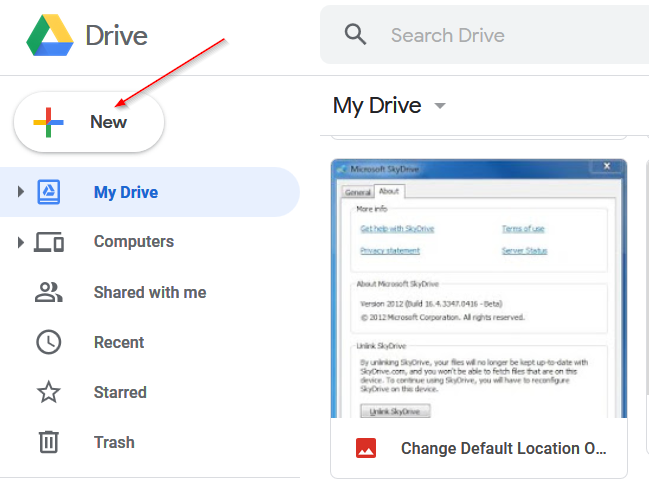
相片3: 幾秒鐘後,該文件將出現在 Google Drive 的“文件”部分。 右鍵點擊 文檔,然後單擊 通過使用打開 ,然後單擊選項 谷歌文檔 使用 Google Docs 打開文檔並開始編輯。
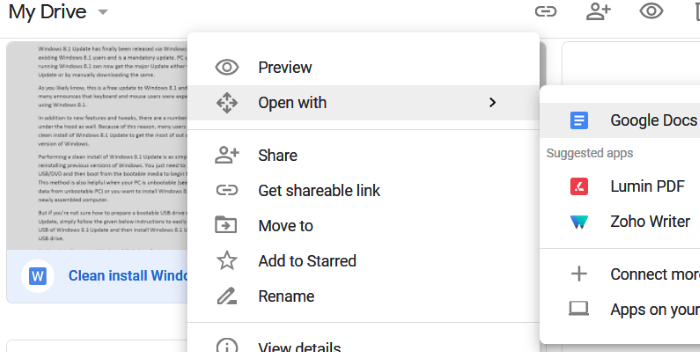
或者,將文檔上傳到您的 Google Drive 帳戶後,您可以打開 Google Docs 網站,然後登錄以查看和編輯最近上傳的文檔。








